修改这个控件会自动更新这一页面

在 Mac 版 Final Cut Pro 中裁剪片段
“裁剪”效果可方便移除图像的不想要区域。裁剪的图像将自动展开以填充屏幕。
在 Final Cut Pro 时间线中选择一个片段。
若要访问“裁剪”控制,请执行以下一项操作:
点按检视器左下角的弹出式菜单,然后选取“裁剪”(或按下 Shift-C)。
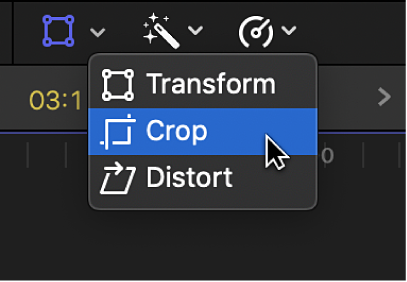
按住 Control 键在检视器中点按,然后选取“裁剪”。
点按检视器底部的“裁剪”按钮。
使用屏幕控制调整效果:
每个边角的蓝色控制柄:拖移角控制柄可调整该角的裁剪。裁剪过的图像始终保持原始宽高比。
窗口内的任意位置:拖移到裁剪窗口内的任意位置,可调整其位置。
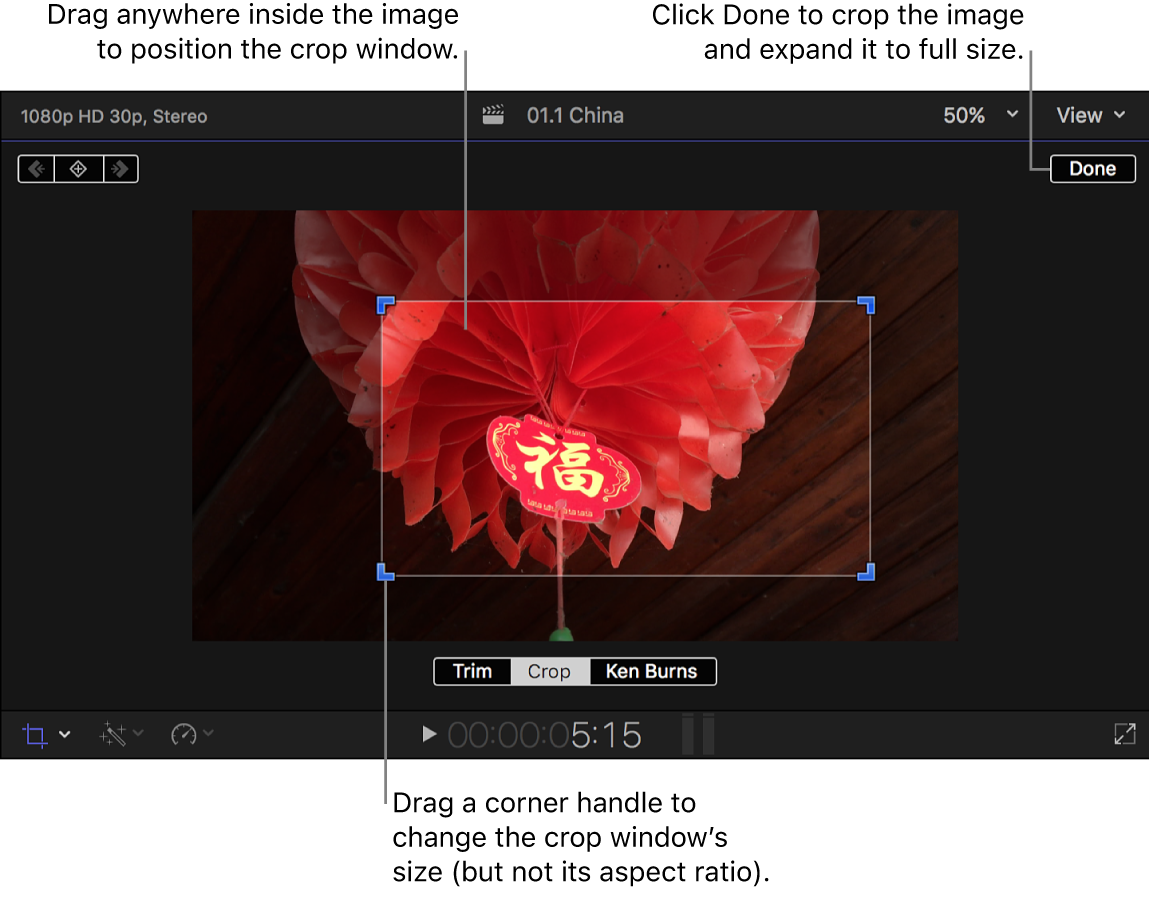
你也可以使用视频检查器的“裁剪”部分中的“左”、“右”、“上”和“下”参数来逐个调整图像的每个边缘。
【注】尽管你可以使用这些控制更改裁剪窗口的宽高比,但最终图像仍匹配原始图像的宽高比,附加内容将被裁剪,使最终图像适合原始宽高比。
若要应用裁剪并使裁剪后的图像填充屏幕,请点按“完成”。
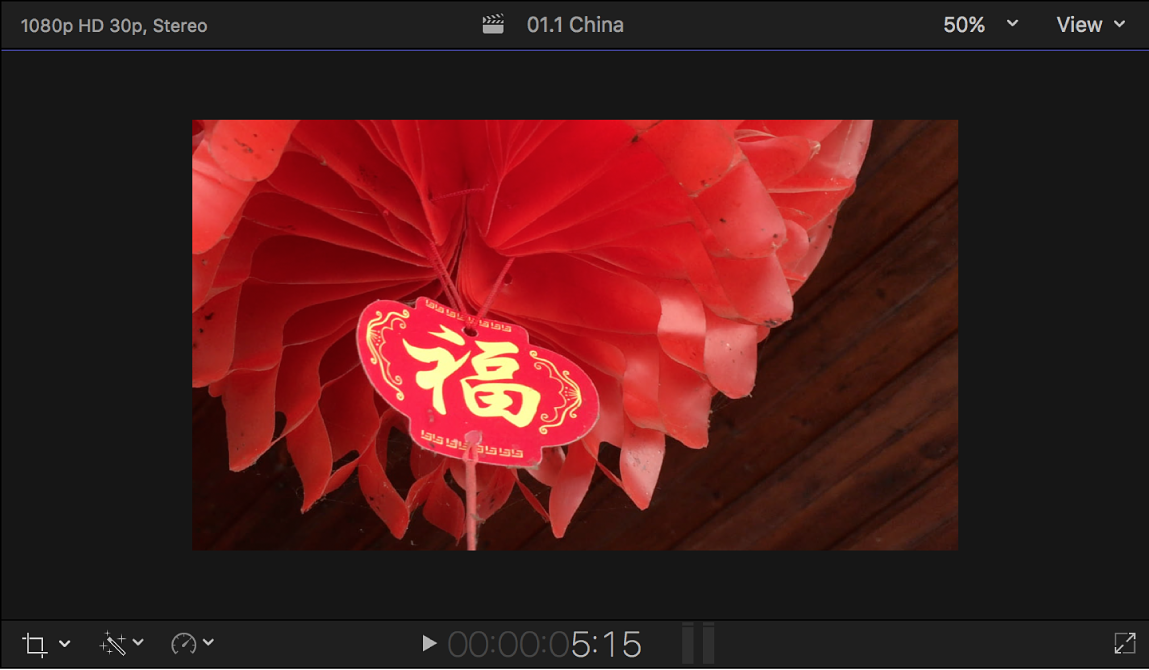
你可以将效果制作成动画,从而创建平移和缩放摄像机移动的错觉(实际上是手动 Ken Burns 效果)。请参阅:使用内建效果。
感谢您的反馈。